En este tutorial te mostramos cómo bajar la temperatura de la CPU. La CPU es la unidad central de procesamiento de tu ordenador con Windows. Es un chip que se encarga de todos los cálculos para realizar diferentes tareas. La rapidez y eficiencia con la que tu ordenador maneja la multitarea depende de la CPU y por consiguiente, cuanto menor sea dicha temperatura mejor será su rendimiento.

Puntos Clave:
- Las CPU de ordenadores pueden alcanzar temperaturas de hasta 90ºC de forma relativamente segura.
- Cuanto mayor sea la temperatura de la CPU, menor será el rendimiento y eficiencia de tu ordenador.
- Ejecutar la CPU a la menor temperatura posible, mejora el rendimiento y reduce la temperatura general del ordenador.
Tabla de Contenidos
La temperatura de tu ordenador es un factor importante en cuanto al rendimiento y la durabilidad de los elementos de hardware de tu PC. En la temperatura de tu ordenador, uno de los componentes más importantes es sin duda alguna la CPU ya que junto con la GPU son los componentes de hardware que más calor generan. Las CPU suelen funcionar de forma óptima de entre 40Cº y 90Cº, pero evidentemente cuanto más baja sea la temperatura de la CPU mejor para tu ordenador. A continuación, os mostramos detalladamente como reducir la temperatura de tu CPU.
Cómo bajar la temperatura de la CPU en tu ordenador
Termine todas las aplicaciones y servicios innecesarios.
Cada programa que se ejecuta en tu ordenador consume recursos de su sistema. Si hay muchas aplicaciones ejecutándose en segundo plano, consumirán muchos recursos, lo que puede sobrecargar la CPU provocando el aumento de la temperatura. Por lo tanto, el primer paso que debes considerar es finalizar todas las aplicaciones innecesarias que se ejecutar en segundo plano.
Para llevar a cabo esto, deberás seguir los pasos a continuación:
- Abre el Administrador de tareas.
- Sitúate en la pestaña Procesos.
- Haz clic derecho en las aplicaciones innecesarias y selecciona: Finalizar tarea.
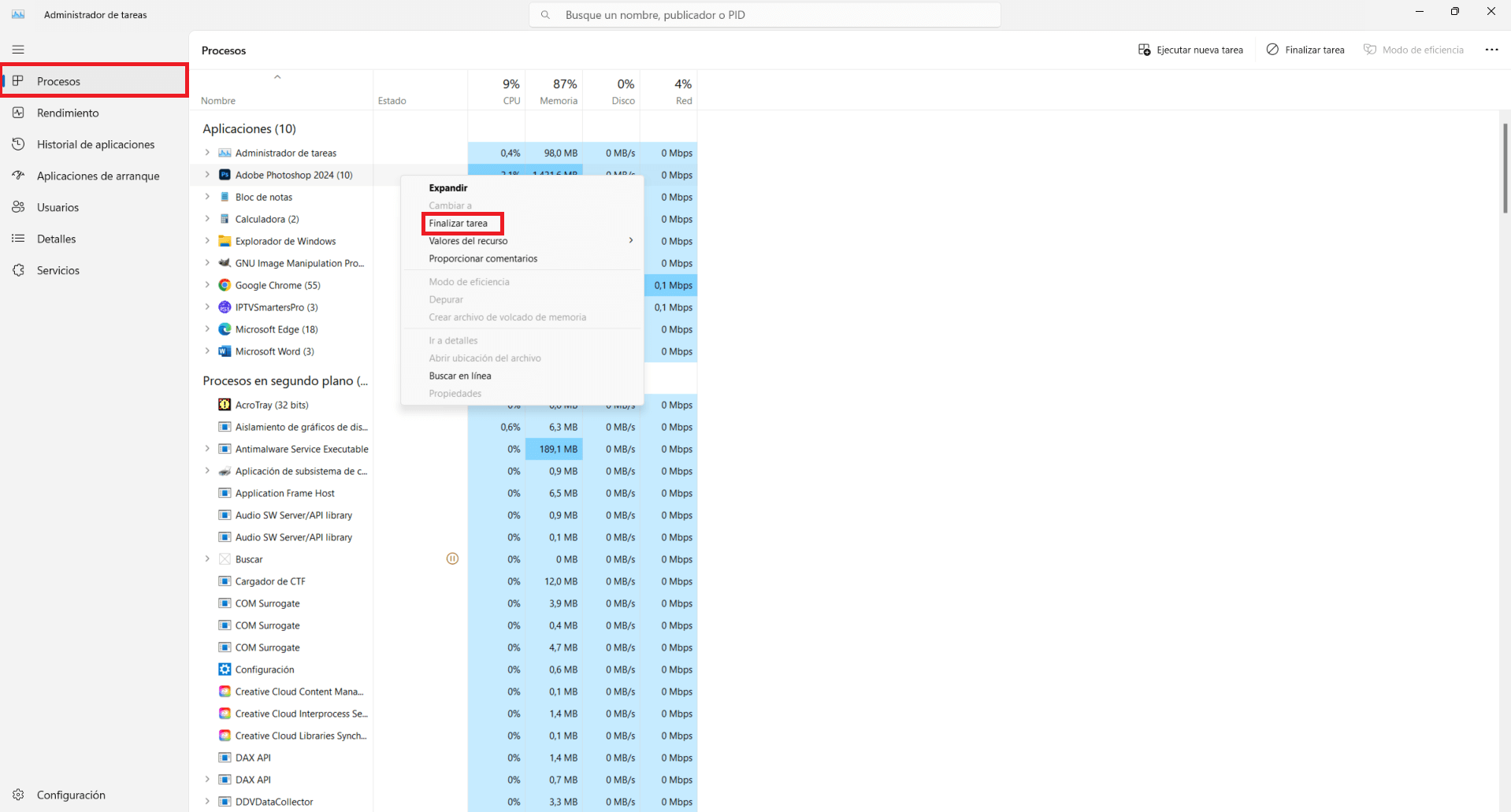
Puedes también considerar la desactivación de programas o aplicaciones del inicio junto al arranque del sistema operativo Windows. Al desactivarlas del Inicio, estas aplicaciones no se iniciarán automáticamente junto con el arranque del sistema. Además de las aplicaciones, los servicios de terceros también siguen ejecutándose en segundo plano y consumiendo recursos del sistema. Por lo tanto, también debes desactivar los procesos en segundo plano. Importante no desactivar los servicios de Microsoft. Además, debes tener cuidado al desactivar los servicios de terceros, ya que desactivar todos los servicios causará problemas e inestabilidad en el sistema.
Limpia tu PC
El polvo acumulado en tu ordenador y sus componentes actúa como barrera y bloquea el intercambio de calor, provocando el aumento de la temperatura del procesador. Si no has limpiado tu ordenador durante mucho tiempo, te sugerimos que limpies los componentes de tu ordenador. Sigue la forma correcta de limpiar tu computadora, ya que un mal manejo puede dañar tus componentes. Si no conoces el camino correcto, puedes obtener ayuda técnica.
La temperatura del entorno/habitación.
La temperatura ambiente también afecta a la temperatura de tu procesador. Si la temperatura de su habitación es alta, la temperatura de tu CPU tenderá a subir rápidamente. Por lo tanto, no debes ignorar la temperatura ambiente ya que si el aire de tu habitación esta caliente, los ventiladores de tu ordenador introducirán ese aire caliente al interior del PC sin que se lleve a cabo refrigeración alguna. Mantén la temperatura de tu ordenador aireada o poner el aire acondicionado para que el flujo de aire producido por los ventiladores de tu ordenador si tenga una función refrigerante.
Desactiva el overclocking
El overclocking aumenta la velocidad del reloj de la CPU para mejorar el rendimiento de tu ordenador. El overclocking también aumenta la temperatura de tu CPU. Por lo tanto, si has hecho un overclock a tu CPU, te recomendamos la desactivación del mismo ya que el aumento del rendimiento del procesador también aumenta la temperatura.
Sustituye la pasta térmica del procesador
La pasta térmica proporciona la transferencia de calor eficiente desde la CPU al disipador de calor. Por tanto, juega un papel importante en el control y disipación de la temperatura de la CPU. Con el tiempo, la pasta térmica de la CPU se degrada, lo que provoca un intercambio de calor deficiente. Por tanto, aumenta la temperatura de la CPU. Comprueba si la pasta térmica de tu CPU está gastada. Si es así, reemplázala. Si no sabes como hacer esto, lleva tu ordenador a un técnico especializado.

Instala un nuevo disipador de CPU
También puedes actualizar el disipador de tu CPU e invertir en un disipador de CPU de alto rendimiento. Un refrigerador de CPU de alto rendimiento disipa el calor de forma más rápida y eficaz, manteniendo así la temperatura de la CPU bajo control.
Comprobar o actualizar los ventiladores de tu PC
La inmensa mayoría de los ordenadores usan una refrigeración por ventilación de aire. Esto significa que los ventiladores son un componente realmente importante. Ventiladores de un gran caudal, asegurará un mayor caudal de aire de refrigeración (Aumentar el flujo de aire). También, el número total de ventiladores y su posición es un factor importante ya que por número también aumenta el caudal de ventilación. Por lo tanto, además de asegurarte de que dichos ventiladores estén limpios, también es muy importante el tipo, tamaño, posición y cantidad de los ventiladores. Todo esto en conjunto mejorará el flujo de aire y conseguirá reducir su temperatura.
Instalar un Refrigerador líquido para CPU
La refrigeración por agua o líquido es la forma más eficaz de mantener bajo control la temperatura tanto de la CPU como de la GPU incluso con cargas elevadas de rendimiento. La tecnología de refrigeración por agua es la mejor opción para los jugadores de videojuegos en la que sus ordenadores se ejecutan en alto rendimiento durante tiempos prolongados. Los juegos con gráficos de alta definición suponen una gran carga para la CPU y la GPU, lo que aumenta la temperatura general de tu ordenador. Si tienes un presupuesto para invertir en un enfriador de agua para tu CPU, compre un enfriador de la CPU por agua e instálalo en tu equipo. Sin duda alguna, la refrigeración líquida es la forma más eficaz de disminuir la temperatura de tu microprocesador, está más que contrastado.

Reducir el voltaje de la CPU
En función del modelo de CPU, la placa base y la versión de la BIOS de tu ordenador, podrás reducir los voltios de funcionamiento del procesador con una bajada de temperatura que puede llegar hasta -10ºC. Esta operación ha de llevarse a cabo a través de la configuración de la BIOS de tu ordenador o portátil. Estas configuraciones de voltaje para las CPU son específicas para cada uno de los modelos de CPU.
¿Es normal que mi PC se caliente?
No, el aumento de la temperatura en tu ordenador siempre será negativo. El sobrecalentamiento puede causar varios problemas en tu ordenador, como por ejemplo bajada de rendimiento, errores de pantalla azul, etc. El sobrecalentamiento también puede dañar los componentes de hardware de tu equipo como por ejemplo la placa base o el propio procesador. Por lo tanto, si tu PC se sobrecalienta, debes solucionar el problema para conservar tu hardware en las mejores condiciones a un rendimiento óptimo.
¿Es cierto que un aumento de RAM reduce la temperatura de la CPU?
No, es completamente falso. Un aumento en la cantidad de memoria RAM no disminuye la temperatura de la CPU. Muchos factores son responsables del aumento de la temperatura del CPU de tu ordenador. La causa más común es el polvo. Debes limpiar tu equipo con regularidad. Otros factores que contribuyen a la temperatura de la CPU incluyen pasta térmica desgastada, disipador de calor dañado, etc.
¿Cómo comprobar la temperatura de mi CPU?
Existen diferentes herramientas de Software que ofrecen información en directo sobre la temperatura del microprocesador de tu ordenador. Estas pequeños programas o apps te permiten conocer la temperatura real e instantánea de tu CPU. Si no sabes como hacer eso, te recomendamos la lectura del siguiente tutorial: Como conocer la temperatura de la CPU de tu ordenador.
Conclusión
La ejecución de aplicaciones de alta demande de procesamiento sobrecarga la CPU y la la tarjeta gráfica de tu ordenador con subidas de temperatura que pueden afectar al rendimiento. Sin embargo, existen otras causas responsables del aumento de la temperatura del procesador. Un aumento en la temperatura del procesador resultará en una disminución en el rendimiento de la computadora. Por tanto, es necesario bajar la temperatura de la CPU.
